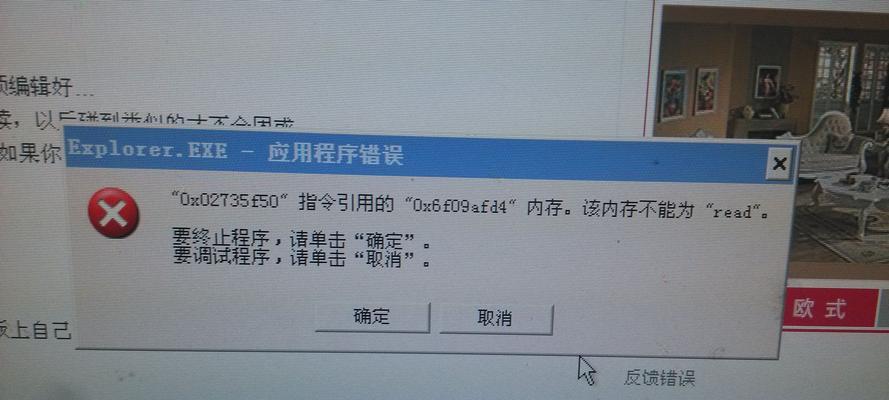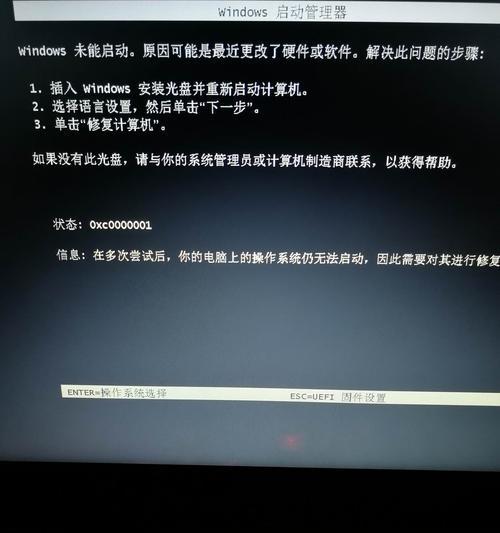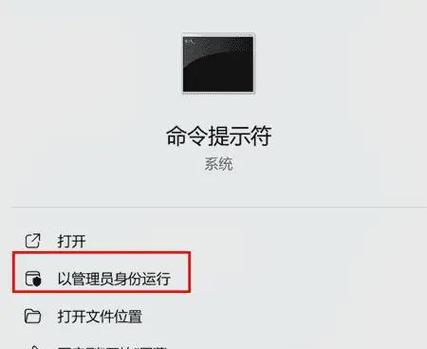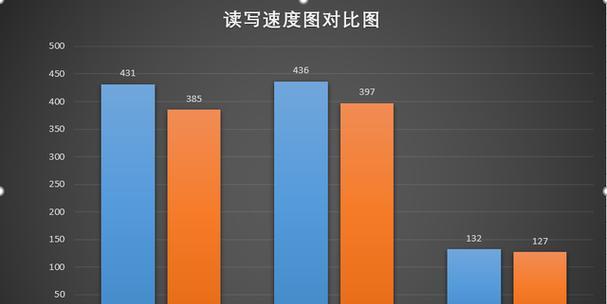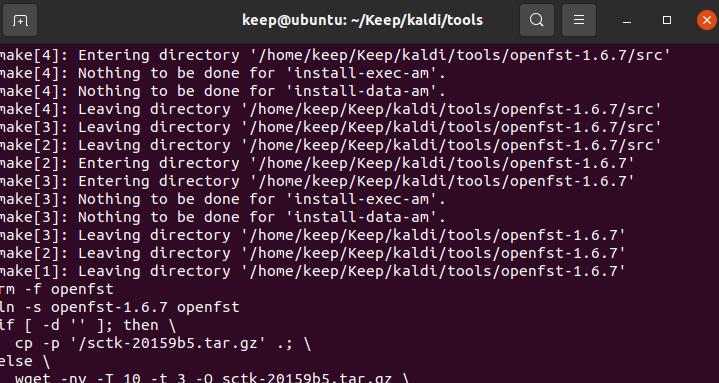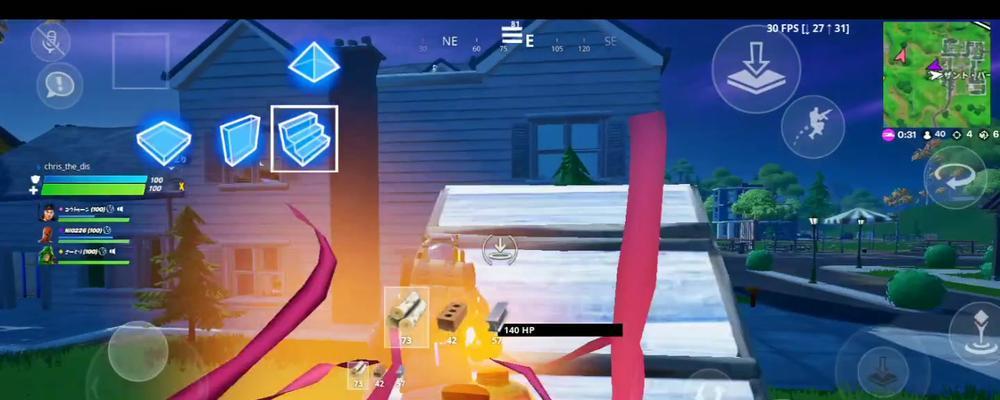电脑解码错误是在使用电脑过程中经常遇到的问题之一。解码错误会导致无法正常播放音频、视频文件,给我们的使用带来了困扰。本文将介绍一些有效的方法来处理电脑解码错误,帮助您快速解决这一问题。
检查文件完整性
在遇到解码错误时,首先需要检查文件的完整性。有时下载的文件可能出现损坏或不完整的情况,这会导致解码错误。通过查看文件的大小和校验文件的MD5值,我们可以确定文件是否完整。
升级解码器
解码错误有时是由于电脑上的解码器版本过旧导致的。可以通过升级解码器来解决这一问题。访问解码器官方网站,下载最新版本的解码器安装包,并按照提示进行安装。
更换播放器
有时,解码错误可能与播放器本身有关。尝试更换不同的播放器,如VLC、PotPlayer等,看是否可以解决解码错误问题。
安装编解码包
如果电脑缺少某些必要的解码器,可能会导致解码错误。可以安装一些常用的编解码包,如K-LiteCodecPack等,来提供所需的解码器支持。
清理系统垃圾文件
系统垃圾文件的堆积可能影响解码器的正常工作,导致解码错误。定期使用系统清理工具清理垃圾文件,保持系统的良好状态。
更新显卡驱动
显卡驱动的更新也可能对解码错误有帮助。访问显卡官方网站,下载最新版本的显卡驱动程序,并按照提示进行安装。
调整解码器设置
有时,解码错误可能是由于解码器设置不正确导致的。在解码器的设置界面中,调整一些参数如解码方式、画面质量等,看是否可以解决解码错误问题。
检查硬件故障
解码错误也可能与硬件故障有关。检查电脑的硬件设备,如声卡、显卡是否正常工作。如有必要,更换故障设备以解决解码错误问题。
关闭其他占用资源的程序
在播放视频或音频文件时,关闭其他正在运行的占用资源较多的程序,如浏览器、游戏等,以释放系统资源,减少解码错误的可能性。
重启电脑
有时,解码错误可能是临时的系统故障导致的。尝试重启电脑,看是否可以解决解码错误问题。
清理风扇和散热器
电脑长时间使用可能会导致风扇和散热器积累灰尘,导致温度过高,进而影响硬件的正常工作。定期清理风扇和散热器,保持电脑的散热效果良好。
检查网络连接
解码错误有时可能与网络连接不稳定有关。检查网络连接是否正常,如有必要,重新连接或更换网络设备。
降低视频或音频文件的分辨率
对于一些高分辨率的视频或音频文件,电脑的硬件可能无法完全支持,导致解码错误。可以尝试降低文件的分辨率,再次播放看是否可以解决问题。
咨询专业人员
如果以上方法都无法解决解码错误问题,建议咨询专业人员寻求帮助。他们可以根据具体情况,提供更专业的解决方案。
保持系统更新
及时安装系统更新和补丁,可以修复一些与解码错误相关的系统漏洞,提高系统的稳定性和兼容性。
电脑解码错误是一个常见的问题,但通过检查文件完整性、升级解码器、更换播放器、安装编解码包等方法,我们可以快速有效地解决这一问题,保证正常的音视频播放体验。同时,注意定期清理系统垃圾文件、更新显卡驱动、调整解码器设置等也是预防解码错误的重要措施。